Arbeitsblatt: Dateiarten und Dateinamen-Erweiterungen
Du weißt sicher, dass man auf einem Computer ganz unterschiedliche Dateien erstellen, speichern und benutzen kann: Texte, Bilder, Musik usw.
Um die verschiedenen Dateien auch anzeigen, erstellen oder bearbeiten zu können, braucht man unterschiedliche Programme . Du kannst z.B. mit dem Textverarbeitungsprogramm Word keine Musikdateien starten oder bearbeiten.
Normalerweise startet automatisch das richtige Programm, wenn du auf einen Dateinamen im Windows-Explorer (WE) doppelt klickst. Aber woher weiß denn dein Rechner, dass er z.B. Word, ein Bildbetrachtungsprogramm, ein Musikprogramm oder den Internet-Explorer (IE) starten soll, um den Inhalt der Datei anzuzeigen bzw. abzuspielen? Das liegt an den Dateinamen-Erweiterungen.
Übung:
-
Starte den W indows -E xplorer und öffne dort den Klassenordner deiner Klasse.
-
Kopiere dir aus dem Ordner „ Material “ den Ordner „ Dateinamen-Erweiterungen “ in deinen eigenen Ordner . (Ordner mit rechter Maustaste anklicken > kopieren > Wechsle zu deinem Ordner, diesen anklicken mit rechter Maustaste > einfügen)
-
Achte darauf, dass im WE unter dem Menu „Ansicht“ Details angewählt ist.
-
Schau dir den Inhalt dieses Ordners nun einmal genauer an. Dazu musst du unbedingt die erste Spalte ( Name ) breit genug ziehen, damit du alle Dateinamen komplett lesen kannst.
-
Dazu musst du die Maus auf den senkrechten Strich zwischen Name und Größe bewegen, bis sich der Mauszeiger (= Cursor) zu einem senkrechten Strich mit zwei Pfeilen nach rechts und links verändert.
-
Mit gedrückter linker Maustaste erweiterst du nun die erste Spalte nach rechts, indem du die Maus nach rechts bewegst.
-
-
In diesem Ordner befinden sich viele Dateien, die alle den gleichen Namen tragen. Das geht nur, weil sie
verschiedenen
Dateitypen
angehören.
-
Das kannst du sofort an den kleinen Bildchen („ Icons “) ganz links erkennen.
-
Du erkennst es aber auch an den
Dateinamen-Erweiterungen
: Das sind die 3 Buchstaben nach dem Punkt am Ende des Dateinamens. Diese 3 letzten Buchstaben geben dem Computer die Information darüber, mit welchem Programm die Datei geöffnet werden soll.
(Wenn die verschiedenen Dateien keine unterschiedlichen Dateitypen wären, dürften bzw. könnten sie nie im selben Ordner den gleichen Namen tragen! Der Computer könnte sie dann nicht auseinander halten!)
-
-
Sieh dir nun einmal die Dateinamen-Erweiterungen , d.h. die drei letzten Buchstaben des Dateinamens an. Welche dieser Datei-Erweiterungen kommt dir aus der Umgangssprache bekannt vor?
Was heißt für dich diese Abkürzung normalerweise? - Starte nun mit Doppelklick die einzelnen Dateien und notiere in der folgenden Liste, ob es sich dabei um eine Text datei (Word o.a.), eine Bild datei oder eine Ton datei (Musik, gesprochener Text) handelt. Setze zuvor Kopfhörer auf!
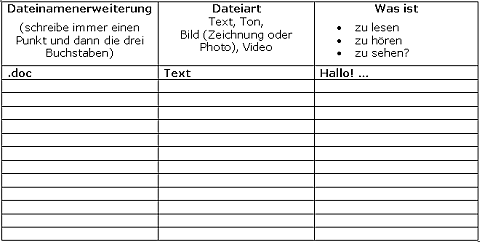
-
Lege nun in deinem Ordner vier Unterordner an und benenne sie:
Texte – Bilder – Musik – Filme
Das geht so:
Klicke mit der rechten Maustaste in die rechte Explorerhälfte (in deinem Ordner)
> Neu > Ordner > Maus loslassen > Ordnernamen „Neuer Ordner“ sofort überschreiben mit „Texte“ usw. Nicht in den Ordnernamen klicken! Wenn dir das trotzdem passiert ist, musst du erst den ganzen Text (Neuer Ordner) löschen und dann den eigenen Ordnernamen eingeben.
-
Verschiebe bzw. kopiere die verschiedenen Dateien dann in die passenden Ordner.
Das geht so:
Datei mit linker Maustaste anklicken > Ausschneiden > den passenden Ordner anklicken > dort in der rechten Explorerhälfte mit der rechten Maustaste klicken > Einfügen usw.
-
Gib im Ordner Bilder den einzelnen Dateien statt „Bitte anklicken“ aussagekräftige Namen (z.B. Computermaus)
Das geht so:
-
Datei mit rechter Maustaste anklicken > in den Dateinamen klicken > Dateinamen ändern
-
Dabei aber darauf achten, dass die Dateinamen-Erweiterung und der Punkt davor nicht gelöscht werden! Der Computer weiß sonst nicht mehr, mit welchem Programm er die Datei öffnen soll!
-
Wenn dir das passiert, kommt eine Warnung mit folgendem Text:
Wenn Sie die Dateinamen-Erweiterung ändern, wird die Datei möglicherweise unbrauchbar. Möchten Sie sie trotzdem ändern? - Klicke dann auf Nein und gib nochmals den neuen Dateinamen mit der Erweiterung ein!
Anmerkung:
Wenn du z.B. mit Word ein neues Dokument anlegst, fügt das Programm beim Eingeben des Dateinamens automatisch die richtige Erweiterung hinzu!
-
Finde selbst heraus, welche Dateinamen-Erweiterung Internetdateien haben!
Internet-Dateien enden auf: . _ _ _
Dieses Arbeitsblatt steht auch als Download bereit:
Arbeitsblatt [odt][32KB]
Arbeitsblatt [doc][52KB]
Arbeitsblatt [pdf][62KB]
